Google Drive verwijdert geen bestanden – Hier is de oplossing

Oplossing 1 – Verwijder het bestand direct
Stap 1 – Open Google Drive en log in met uw accountgegevens.
Stap 2 – Navigeer nu naar de locatie van het bestand op uw schijf.
Stap 3 – Klik vervolgens op de ⋮ en klik op ” Verwijderen ” om het bestand uit uw Drive te verwijderen .
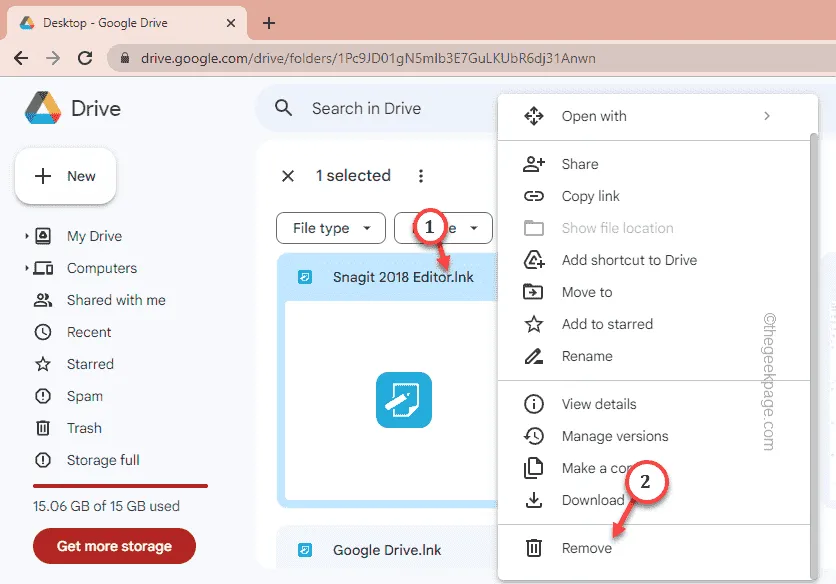
Fix 2 – Verwijder van binnenuit
Stap 1 – Open Google Drive in uw browser.
Stap 2 – Open vervolgens het bestand dat u in de schijf wilt verwijderen.
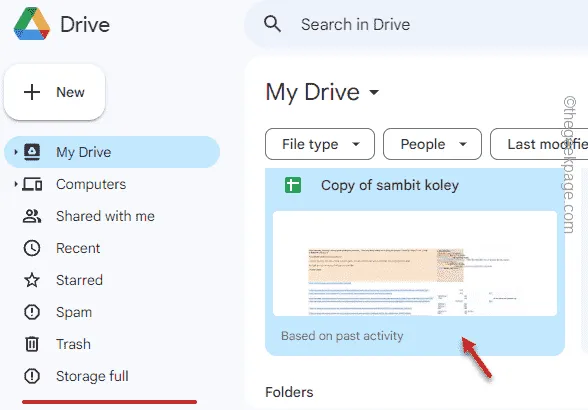
Stap 3 – Zodra het bestand is geopend, tikt u op “Bestand” in de menubalk en scrolt u omlaag om op ” Verplaatsen naar prullenbak ” te klikken om het bestand naar de prullenbak te verwijderen.
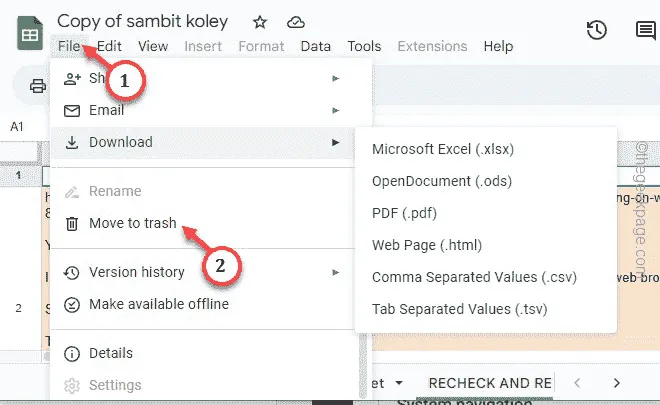
Oplossing 3 – Sleep de bestanden rechtstreeks naar de prullenbak
Stap 1 – Open de Google Drive .
Stap 2 – Navigeer naar de bestanden in uw Drive- map.
Stap 3 – Als u meerdere bestanden tegelijk wilt verwijderen, selecteert u ze allemaal terwijl u de Ctrl- toets ingedrukt houdt .
Stap 4 – Na het selecteren van die bestanden, sleept u ze allemaal naar de ” Prullenbak ” om ze in één keer te verwijderen.
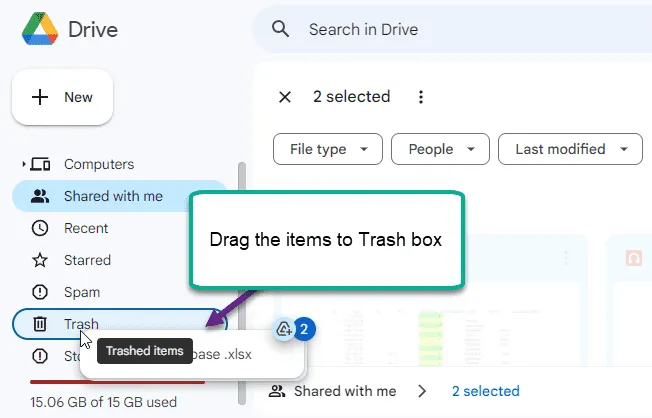
Oplossing 4 – Gedeelde items op Google Drive verwijderen
Stap 1 – Open de Google Drive .
Stap 2 – Ga vervolgens rechtstreeks naar het portaal ” Gedeeld met mij “. Hier vind je alle items die met je gedeeld zijn.
Stap 3 – Klik gewoon op de ” ⋮ ” en klik op ” Verwijderen ” om het bestand te verwijderen.
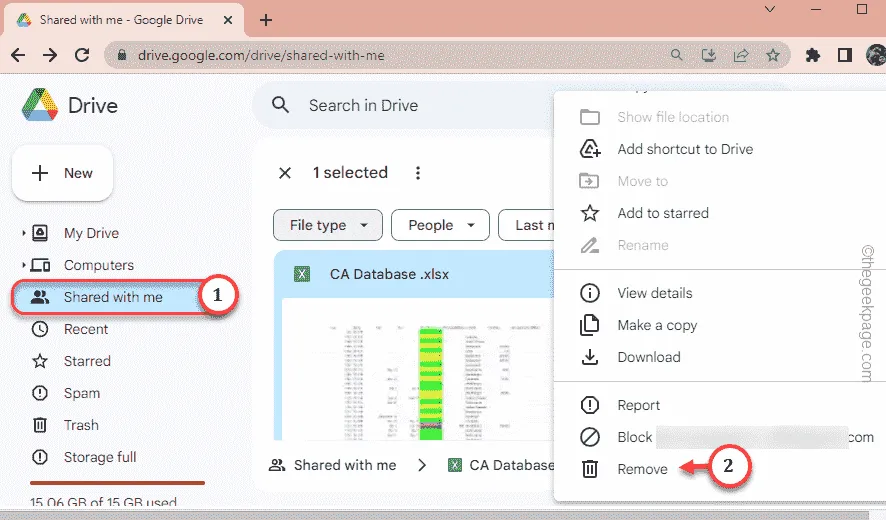
Oplossing 5 – Maak de Prullenbak schoon
Stap 1 – Ga na het openen van Google Drive rechtstreeks naar het vak ” Prullenbak “.
Stap 2 – Nu zijn er twee opties om dit te doen.
Stap 3 – Tik gewoon op ” Prullenbak legen ” om alle bestanden uit de prullenbak te verwijderen .
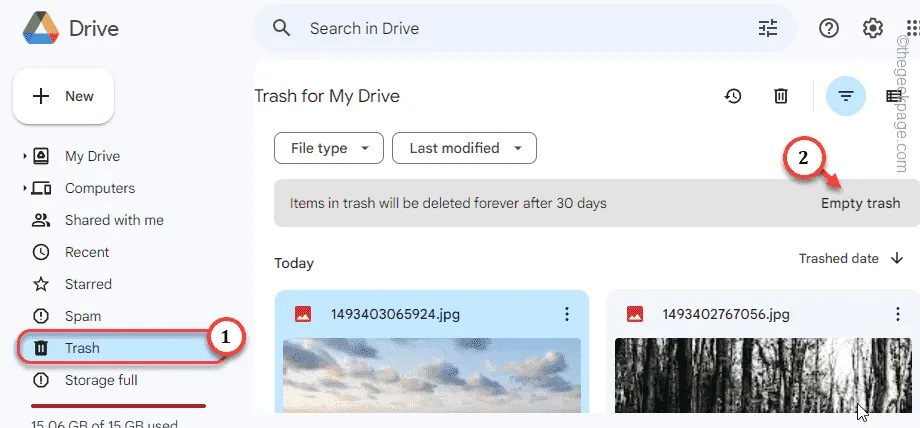
Stap 4 – Als u een specifiek item wilt verwijderen, tikt u op de verticale stip en klikt u op ” Voor altijd verwijderen ” om alleen dat item te verwijderen.
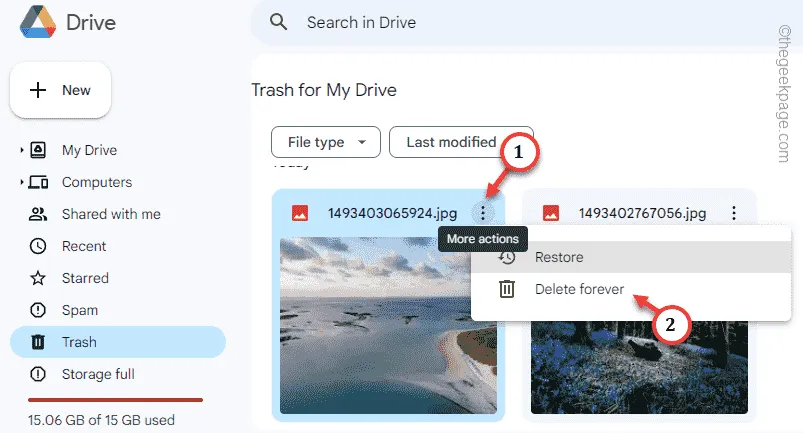
Oplossing 6 – Gebruik een andere browser
Oplossing 7 – Probeer te verwijderen van andere apparaten
Stap 1 – Open de Drive- app op uw telefoon.
Stap 2 – Ga net als voorheen naar de locatie van het bestand dat u wilt verwijderen.
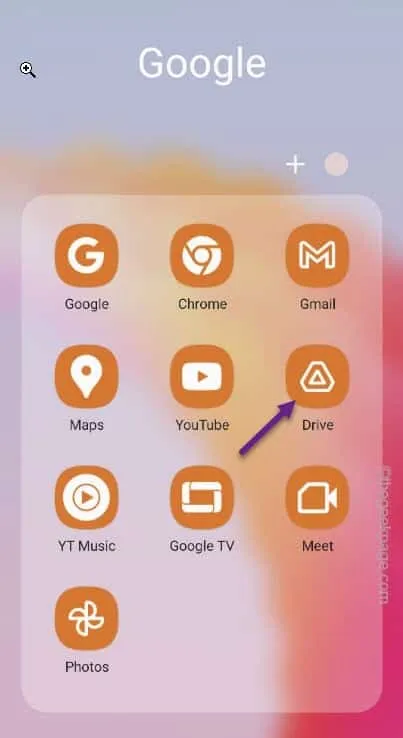
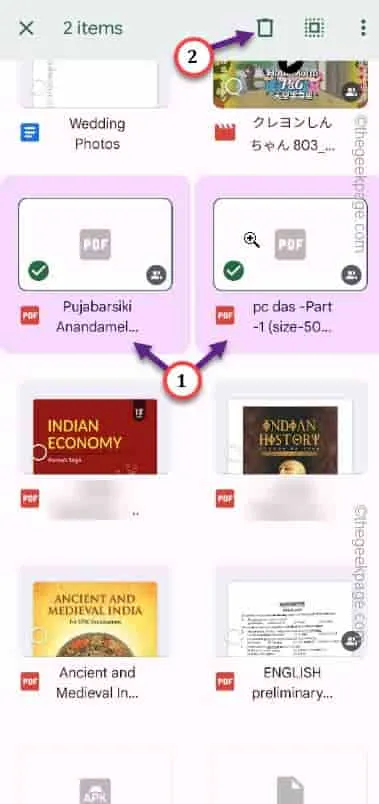



Geef een reactie